Si acabas de recibir o adquirir un PC de segunda mano, aún vas a tener información del viejo usuario y Windows 11 instalado. Si quieres empezar de cero, a mejor opción es resetear Windows 11 y eliminar todo rastro de lo que alguna vez fue ese equipo. Esta solución también aplica para deshacerse de cualquier software malicioso.
Independientemente de la razón, no es necesario acceder a la BIOS para cambiar o formatear el sistema operativo. Windows 11 trae con una opción para restablecer los valores de fábrica. En este artículo te explicamos lo necesario para formatear Windows 11.
¿Qué sucede al Restablecer los Valores de fábrica en Windows 11?
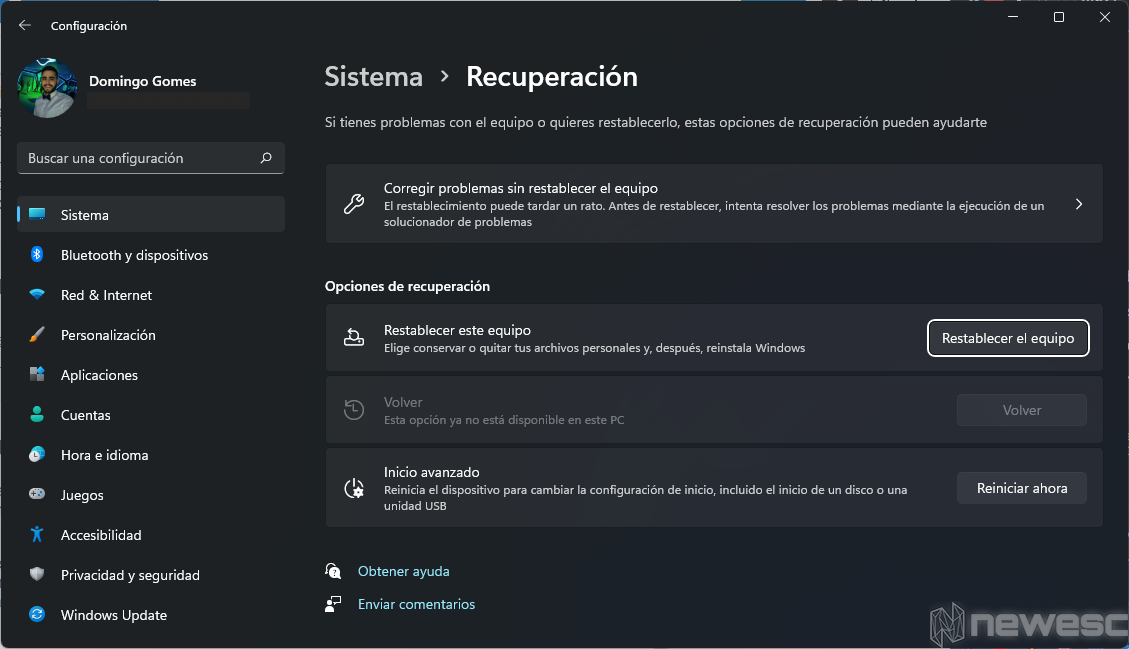
Cuando damos la orden de resetear Windows 11, estamos pidiéndole al sistema que regrese a su punto original de instalación. Al hacer esto, se eliminarán absolutamente todos los archivos que no formen parte del sistema operativo.
Además, esta opción es irreversible. Si bien es cierto que puedes recuperar algunos archivos con programas específicos, no es un método completamente seguro. Por lo tanto, si quieres regresar tu Windows 11 a sus valores de fábrica, lo mejor es que guardes tus archivos personales en un disco duro externo o pendrive.
Aprende a Formatear la Última versión de Windows
No es necesaria la descarga de ningún software externo. Si por alguna razón existen archivos que desees guardar, no te preocupes, pues puedes hacer un respaldo en el momento o dejar que el sistema lo haga por ti durante el proceso. Una vez iniciado, se debe culminar, pero resulta sencillo y puede hacerse casi en cualquier momento. Aquí te explicamos cómo resetear Windows 11 muy fácilmente.
- Abre el menú y dirígete a Configuración.
- Entra en el módulo de “Sistema” y la opción “Recuperación”
- Haz clic en “Restablecer el equipo”. Te llevará a una pantalla azul donde deberás elegir entre dos opciones; Mantener mis archivos o Quitar todo. Una vez terminado el proceso según elijas, continuará la siguiente pantalla. Ten en cuenta que aunque decidas eliminar todo, si no eliminas los drivers, los datos aún podrán ser recuperables por aplicaciones especializadas.
- Esta vez plantea dos nuevas opciones:
- “Descargar en la nube” debe ser seleccionada cuando no estés seguro si tu sistema está corrupto.
- “Reinstalación local” Si solo quieres eliminar data y sabes que el sistema instalado anteriormente funciona de forma correcta.
Ten en cuenta que descargarlo desde la nube puede ocupar más de 4GB de información y para ello necesitas estar conectado a Internet constantemente.
- Haz clic en “Siguiente” cuando estés de acuerdo con las configuraciones seleccionadas.
- La siguiente pantalla mostrará las opciones seleccionadas, pero además, la opción “Cambiar configuración”. Si has elegido eliminar todos los datos, puedes hacer clic ahí para habilitar la opción “Limpiar datos”. Esto va a eliminar la información de los drivers guardada en la carpeta que almacena los datos eliminados. De este modo quedarán eliminados y serán irrecuperables. (Este proceso suele tardar) Finalmente clic en “Continuar” y “Siguiente”. Sino, solo haz clic en “Siguiente.”
- Espera que las nuevas configuraciones sean establecidas. El dispositivo mostrará el avance en porcentaje.
- El equipo se va a reiniciar. También tomará unos segundos.
- Tu ordenador se iniciará con los valores de fábrica. Eso quiere decir que hará las preguntas de configuración por primera vez.
Configura el dispositivo una vez más a tu gusto, ¡y listo!, habrás reseteado Windows 11.
Preguntas frecuentes
Cómo formatear Windows 11
- Entra a la configuración del PC.
- Busca el apartado Sistema.
- Entra en la opción Recuperación.
- Selecciona Restablece el Equipo.
- Elige la opción Quitar Todo.
- Elige Descargar en la nube.
- Selecciona Restablecer y deja que ejecute la instalación.
Ten en cuenta que antes de resetear de fábrica tu ordenador, puedes probar limpiar el Malware o eliminar archivos. Si tu intención es obsequiarla, asegúrate de eliminar toda tu información para protegerte. Si deseas más tutoriales de Windows 11, asegúrate de leer el resto de las entradas y compartir el link para llegar a más personas.

